Question
Problème: Comment corriger le code d'erreur « Impossible d'installer l'imprimante » 0x00000c1 sous Windows 10 ?
Bonjour, j'ai essayé d'installer une imprimante sur mon système d'exploitation Windows 10, sur laquelle, soit dit en passant, toutes les mises à jour disponibles ont été installées il y a environ une semaine. Le système n'accepte pas l'imprimante et me donne un code d'erreur 0x00000c1. Qu'est-ce que ça veut dire? Je ne trouve aucune information utile sur le net, donc j'apprécierais grandement votre aide!
Résolu réponse
Le message "Impossible d'installer l'imprimante. L'opération n'a pas pu être terminée (erreur 0x00000c1)" Une erreur apparaît généralement lors de l'installation de l'imprimante. Dans certains cas, il peut s'afficher lorsque vous essayez d'utiliser l'imprimante pour l'impression ou la numérisation (si l'imprimante dispose d'un scanner intégré).
Le problème survient après le téléchargement de la dernière mise à niveau du système d'exploitation Windows ou la réinstallation du système d'exploitation Windows. Malheureusement, les dernières mises à jour de Windows 10 présentent de graves problèmes[1], donc la mise à jour pour la dernière version du système d'exploitation sans bogue pourrait résoudre les problèmes, y compris l'erreur 0x00000c1. Bien que le problème prévale sur le système d'exploitation Windows 10, il peut également survenir sur Windows 7, 8, 8.1 ou d'autres versions, en particulier lorsqu'un utilisateur de PC revient à l'ancienne version du système d'exploitation à partir de Windows 10.
Le coupable de ce bogue particulier peut être lié au pilote d'imprimante ou au service Print Spooler.[2] Néanmoins, parfois, les utilisateurs ne sont pas autorisés à installer l'imprimante en raison de fichiers système ou de clés de registre endommagés. Ainsi, nous vous recommandons d'analyser le système d'exploitation avec un outil d'optimisation professionnel dans un premier temps, puis d'effectuer les corrections d'erreur 0x00000c1 manuellement.
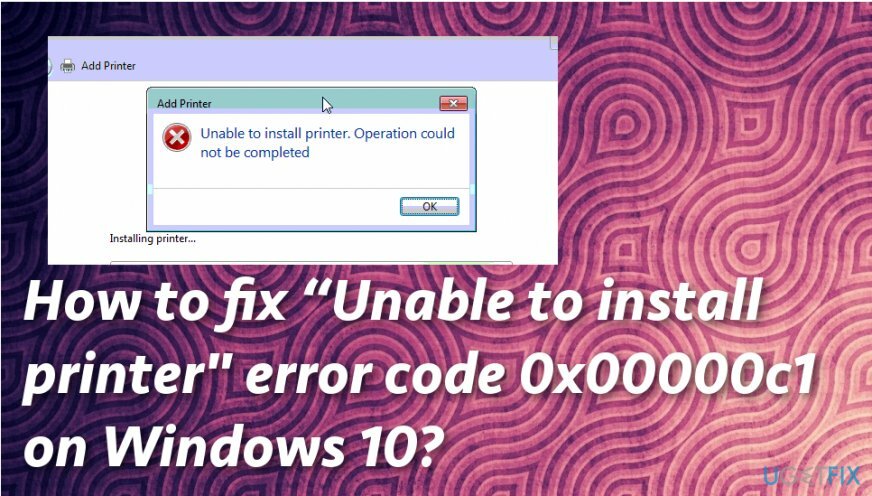
Nettoyer le système des cyber-intrus peut améliorer considérablement les performances de votre appareil, car les logiciels malveillants peuvent altérer les fichiers du système, les entrées de registre et corrompre les données.[3] Toute cette activité diminue votre temps en ligne et affecte la vitesse de votre ordinateur. De plus, le code d'erreur "Impossible d'installer l'imprimante" 0x00000c1 sous Windows 10 peut apparaître en raison d'une activité virale suspecte.
Méthodes pour le correctif d'erreur « Impossible d'installer l'imprimante »
Pour réparer le système endommagé, vous devez acheter la version sous licence de Réimager Réimager.
La première étape que vous devez effectuer lors de la résolution du problème du code d'erreur "Impossible d'installer l'imprimante" 0x00000c1 sur votre appareil Windows est une analyse approfondie du système. Vous devez découvrir s'il y a un problème qui peut être identifié avant toute modification manuelle. Dans ce but, RéimagerMachine à laver Mac X9 serait une excellente option.
Activer le service Spouleur d'impression pour corriger l'erreur 0x00000c1
Pour réparer le système endommagé, vous devez acheter la version sous licence de Réimager Réimager.
La mise à jour de Windows 10 a peut-être arrêté automatiquement le service Spouleur d'impression. Le service Spouleur d'impression désactivé peut être la raison pour laquelle vous ne pouvez pas installer ou utiliser l'imprimante et recevoir le message « Impossible d'installer l'imprimante. L'opération n'a pas pu être terminée ». Pour résoudre ce problème, procédez comme suit :
- presse Touche Windows + R, taper services.msc, et appuyez sur Entrer.
- Localiser Spouleur d'impression dans la liste Nom et double-cliquez dessus.
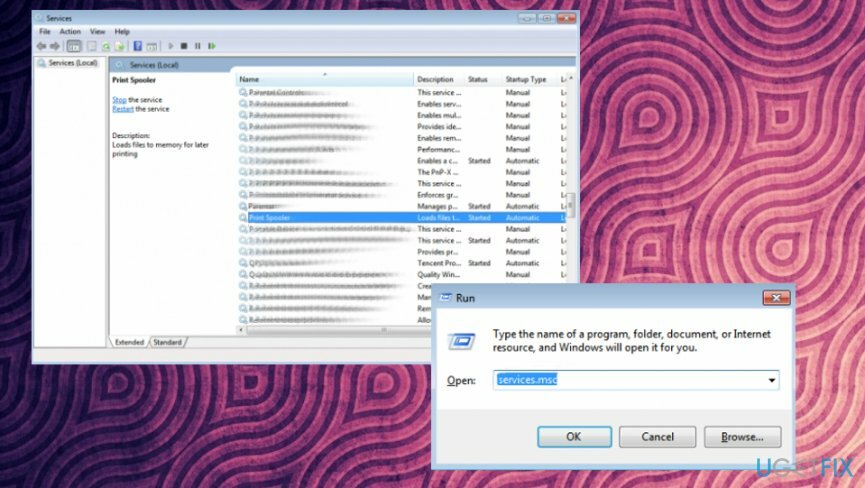
- Quand le Propriétés fenêtre s'ouvre, vérifiez l'état du Un service.
- S'il est arrêté, cliquez sur le Démarrer bouton.
- Assurez-vous que le Type de démarrage est Automatique.
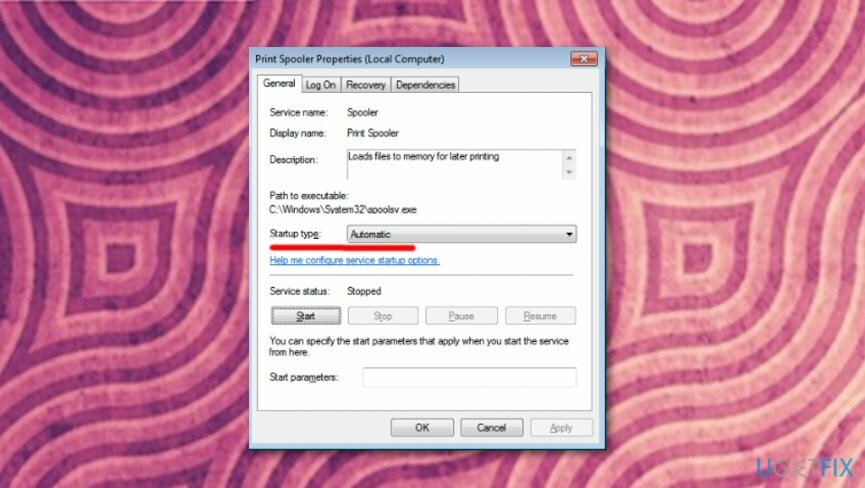
- Cliquez sur d'accord pour enregistrer les modifications et tout fermer.
- Pour que le correctif soit exécuté, redémarrez le système.
Modifiez les registres et mettez à jour le pilote d'imprimante pour éliminer l'erreur « Impossible d'installer l'imprimante »
Pour réparer le système endommagé, vous devez acheter la version sous licence de Réimager Réimager.
Étant donné que cette méthode nécessite la suppression de certaines entrées de registre, assurez-vous de créer des sauvegardes de registre au cas où vous éviteriez des dommages en cas d'échec. Vous pouvez trouver des informations sur la façon de sauvegarder les registres ici.
- Commencer avec, désactiver le service Spouleur d'impression. Les étapes sont fournies sur la méthode précédente, sauf que vous devez Arrêter le processus au lieu de Démarrer.
- Après cela, ouvrez le C:\\Windows\\System32\\Spool\\Imprimantes répertoire et supprimez son contenu.
- puis ouvrir C:\\Windows\\System32\\Spool\\Drivers\\w32x86 dossier et supprimez également les fichiers qui y sont stockés.
- Une fois terminé, appuyez sur Touche Windows + R, taper regedit, et appuyez sur Entrer/OK.
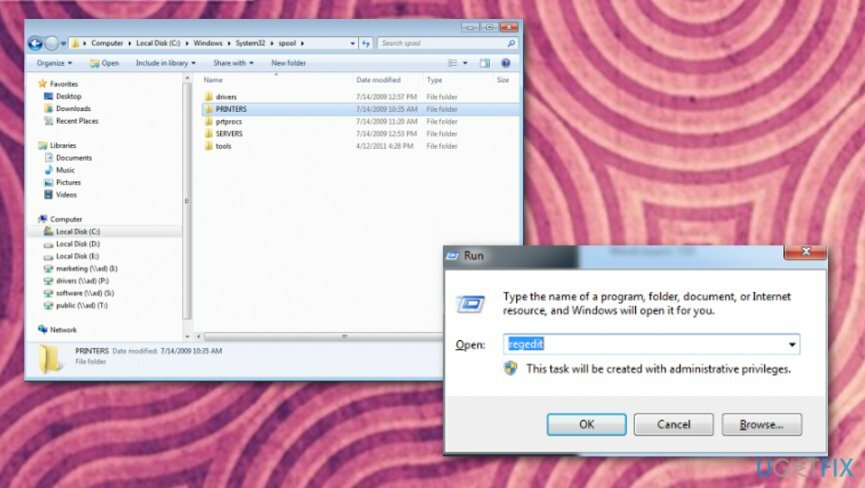
- Utilisez le volet de gauche pour rechercher la clé de registre suivante:
- HKEY_LOCAL_MACHINE\\SYSTEM\\CurrentControlSet\\Control\\Print\\Environments\\Windows NT x86\\Drivers\\Version-x (le nombre qui signifie x varie sur chaque ordinateur) (système 32 bits).
- HKEY_LOCAL_MACHINE\\SYSTEM\\CurrentControlSet\\Control\\Print\\Environments\\Windows x64\\Drivers\\Version-x (le nombre qui signifie x varie sur chaque ordinateur) (système 64 bits).
- Ouvrez ce répertoire pour voir toutes les entrées de registre d'imprimante. Sélectionnez le fichier, cliquez dessus avec le bouton droit et sélectionnez Supprimer. Répétez ces étapes avec chaque entrée de registre d'imprimante.
- Puis Démarrer le spouleur d'impression service et redémarrez le système.
- Clic-droit Clé Windows et sélectionnez Gestionnaire de périphériques.
- Trouver Le pilote d'imprimante, cliquez dessus avec le bouton droit et sélectionnez Mettre à jour le logiciel du pilote.
- Enfin, redémarrez le système.
Réinstaller l'imprimante
Pour réparer le système endommagé, vous devez acheter la version sous licence de Réimager Réimager.
Vous pouvez également essayer de réinstaller l'imprimante en suivant les instructions du fabricant ou de mettre à jour le pilote et le logiciel manuellement. Vous devrez peut-être répéter les étapes précédentes pour vous assurer qu'elles fonctionnent.
Réparez vos erreurs automatiquement
L'équipe ugetfix.com fait de son mieux pour aider les utilisateurs à trouver les meilleures solutions pour éliminer leurs erreurs. Si vous ne voulez pas vous battre avec des techniques de réparation manuelle, veuillez utiliser le logiciel automatique. Tous les produits recommandés ont été testés et approuvés par nos professionnels. Les outils que vous pouvez utiliser pour corriger votre erreur sont répertoriés ci-dessous :
Offrir
Fais le maintenant!
Télécharger le correctifJoie
Garantie
Fais le maintenant!
Télécharger le correctifJoie
Garantie
Si vous n'avez pas réussi à corriger votre erreur à l'aide de Reimage, contactez notre équipe d'assistance pour obtenir de l'aide. S'il vous plaît, faites-nous savoir tous les détails que vous pensez que nous devrions connaître sur votre problème.
Ce processus de réparation breveté utilise une base de données de 25 millions de composants pouvant remplacer tout fichier endommagé ou manquant sur l'ordinateur de l'utilisateur.
Pour réparer le système endommagé, vous devez acheter la version sous licence de Réimager outil de suppression de logiciels malveillants.

Pour rester totalement anonyme et empêcher le FAI et le gouvernement d'espionner sur vous, vous devez employer Accès Internet Privé VPN. Il vous permettra de vous connecter à Internet tout en étant totalement anonyme en cryptant toutes les informations, en empêchant les trackers, les publicités, ainsi que les contenus malveillants. Plus important encore, vous arrêterez les activités de surveillance illégales que la NSA et d'autres institutions gouvernementales mènent dans votre dos.
Des imprévus peuvent survenir à tout moment lors de l'utilisation de l'ordinateur: celui-ci peut s'éteindre suite à une coupure de courant, un Un écran bleu de la mort (BSoD) peut se produire, ou des mises à jour Windows aléatoires peuvent survenir lorsque vous vous absentez pendant quelques minutes. En conséquence, vos devoirs, vos documents importants et d'autres données peuvent être perdus. À récupérer fichiers perdus, vous pouvez utiliser Récupération de données Pro – il recherche parmi les copies des fichiers encore disponibles sur votre disque dur et les récupère rapidement.